Les documents
Comment ajouter un document ?
Qui peut utiliser cette fonctionnalité ?
Tous les membres d’un espace de travail peuvent ajouter/éditer/supprimer un document, si l’administrateur principal l’a préalablement autorisé. Pour en savoir plus sur la gestion des droits, cliquez ici.
Grâce à comuniti Groups, il vous sera possible de partager des documents avec l’ensemble des membres de votre groupe ! Pour cela, il faut suivre les étapes suivantes :
- Appuyez sur l’icône «
 » , situé en haut à gauche de votre écran
» , situé en haut à gauche de votre écran - Si vous souhaitez créer un dossier contenant plusieurs fichiers, appuyez sur Nouveau dossier . Pour importer directement le fichier, appuyez sur Ajouter un fichier , suivi de Nouveau document afin de pouvoir joindre, par la suite, votre document.

- Importez votre document et appuyez sur Terminer pour qu’il soit partagé avec l’ensemble de vos collaborateurs
Comment ajouter un document ?
Comment télécharger/archiver/éditer/déplacer un document ?
Si vous souhaitez classer un document au sein d’un fichier, il faut suivre les étapes suivantes :
- Sélectionnez le document en question
- Appuyez sur l’icône «
 » situé à droite du document
» situé à droite du document

- Sélectionnez l’action que vous souhaitez réaliser à savoir : Télécharger, éditer, déplacer vers un fichier ou archiver le document
Comment télécharger/archiver/éditer/déplacer un document ?
Comment rechercher un document ?
Si vous souhaitez rechercher un document, vous devez suivre les étapes suivantes:
- Se rendre à la section Documents
- Tapez le nom du document dans la barre de recherche
Comment renommer un document ?
Si vous souhaitez renommer un fichier/document, il faut suivre les étapes suivantes :
-
Sélectionnez le fichier/document en question

-
Appuyez sur l’icône «
 » située à droite du fichier/document
» située à droite du fichier/document -
Appuyez sur Éditer
-
Renommez le document
Comment supprimer un document ?
Pour supprimer un document, il est nécessaire de suivre les étapes suivantes:
- Sélectionnez le document en question
- Appuyez sur l’icône de la corbeille en haut à gauche de l’écran
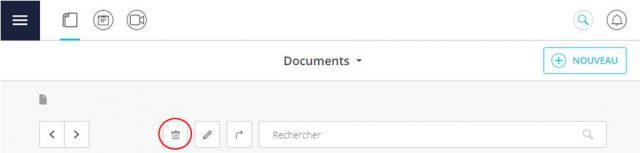
Remarque :
Une fois supprimé, le document sera déplacé dans la corbeille. Pour le supprimer définitivement, appuyer sur « ![]() » pour accéder à la corbeille afin de supprimer définitivement le document.
» pour accéder à la corbeille afin de supprimer définitivement le document.
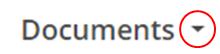
Comment supprimer un document ?
Comment restaurer un document supprimé ?
Afin de restaurer un document supprimé au préalable, il faut suivre les étapes suivante :
- Accédez à la section Documents
- Accédez à l’espace Corbeille en appuyant sur «
 »
»
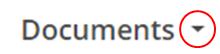
- Appuyez sur l’icône «
 » situé à droite du document
» situé à droite du document - Sélectionnez Restaurer
Comment restaurer un document supprimé ?
Comment modifier les options de confidentialité d’un document ?
Lorsque vous importez un document, vous serez en mesure de modifier ses options de confidentialité. Le fichier/document peut être :
- Visible par vous uniquement
- Visible par les membres d’un groupes uniquement
- Visible par tous
Afin de modifier le options de confidentialité, il faut suivre les étapes suivantes :
- Importez le document

- Appuyez sur l’icône «
 » à droite du document
» à droite du document - Appuyez sur Éditer
- Sélectionnez vos options de partage
- Appuyer sur Enregistrer
Par défaut lorsque vous importez un document, il n’est visible que de vous. Pour qu’il soit visible de tous partagez le avec le groupe “Accueil”, en effet tous les membres de votre espaces de travail appartiennent au moins à ce groupe.
Comment modifier les options de confidentialité d’un document ?
Vous ne trouvez pas de réponse à votre question ?
Contactez-nous ici